Kuidas PS5 fotosid ja videoid USB-le üle kanda
Tahad oma kalli võtta PS5 klippe, viskate need USB-le ja jagate neid sülearvuti või arvuti kaudu? Need on sammud, mida peate tegema, et fotosid ja videoid PS5-lt USB-mälupulgale teisaldada.
Isegi nüüd, rohkem kui kuus kuud alates selle väljaandmisest - proovida oma PS5-le kätte saada on tema enda jaoks suur ülesanne. Kui teil on õnne olla üks vähestest võidukatest mängijatest, kes haaras omaenda Sony seadme uusim konsool, siis on mõistlik, et olete endale vähemalt uhkeid õigusi teeninud edasi.
Mis puutub oma mängusaavutuste jagamisse kogu maailmaga, on Sony tänu sellele protsessi uskumatult lihtsaks teinud DualSense kontrolleri spetsiaalne nupp Jaga, mis võimaldab teil klippe ja fotosid sotsiaalmeediasse postitada aeg.
Kui soovite protsessi üle veidi rohkem kontrolli all hoida, eriti kui soovite klippe redigeerida kui osa pikemast läbimängimisest või kompileerimisest, siis on palju parem need jäädvustused USB-le kopeerida sõitma. Järgige neid juhiseid ja saate oma parimaid PS5-hetki hetkega redigeerida.
Tehing: PS5 Pulse 3D peakomplekt vaid 87,99 naela
Ülekantava sisu saamiseks peate loomulikult kas salvestama mõned mängukaadrid või tehke mängusisene ekraanipilt, mistõttu lisame need toimingud ka järgmisesse juhiseid.
1. Sisu hõivamiseks vajutage DualSense kontrolleri nuppu Jaga (D-Padist paremal). Teil on kolm võimalust: salvestada hiljutine mäng, mis võimaldab teil salvestada lühikese klipi (15/30 sekundit) või viimase tunni, tehke ekraanipilt või alustage uut salvestust, mis jäädvustab kõik alates vajutamisest plaat.

2. Avakuvale naasmiseks ja meediumigaleriisse sisenemiseks vajutage nuppu PlayStation (see on mõnikord teie mängukogus varjatud). Nüüd on hea aeg sisestada oma USB-draiv ühte PS5 saadaolevatesse pesadesse.

3. Liikuge viimaste jäädvustuste hulgast, et leida see, mida soovite teisaldada, ja vajutage menüünuppu ≡. Teile kuvatakse rippmenüü - kerige lihtsalt jaotiseni „Kopeeri USB-draivi” ja vajutage X.
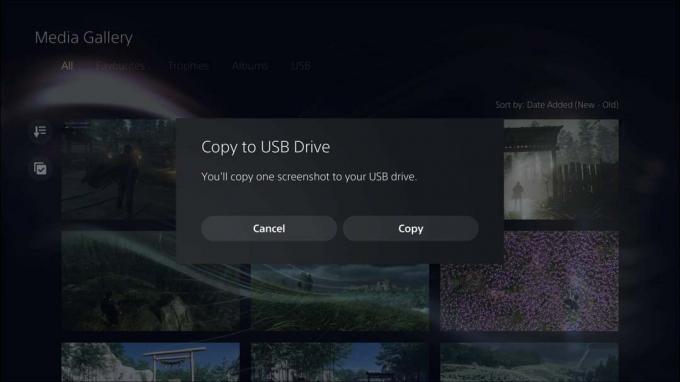
4. Ilmub viip, mis kinnitab, et see on sisu, mida soovite teisaldada - valige lihtsalt „Kopeeri“ ja vajutage X. Teine viip annab teile teada, kust leiate oma valitud jäädvustuse, kui ühendate USB-draivi arvutiga.
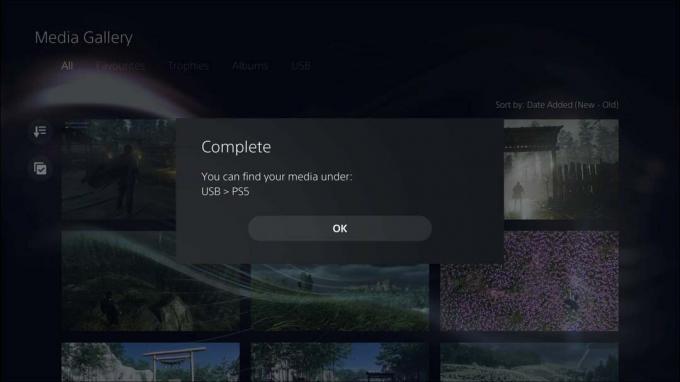
Märge: Kui soovite korraga mitu üksust teisaldada, valige pärast meediumigaleriis menüünupu vajutamist toiming „Vali mitu üksust”.
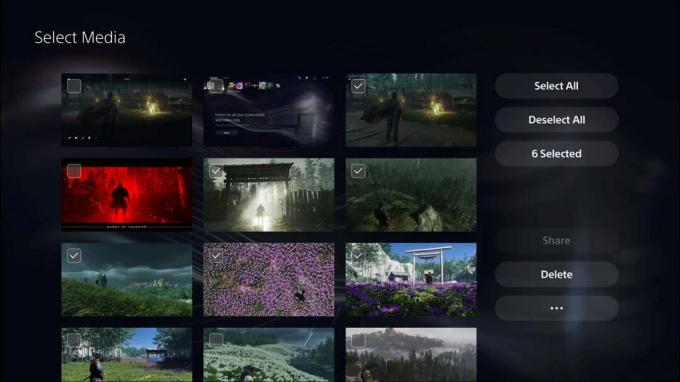
Valige üksused, mida soovite üle kanda (mida tähistab linnuke), seejärel liikuge kolme punkti ikooni juurde ekraani paremas alanurgas ja valige käsk „Kopeeri USB-draivile” vajutage X.
Järgige viipasid uuesti nagu varem ja PS5 annab teile teada, kust leiate oma sisu pärast selle kopeerimist.
Miks usaldada meie ajakirjandust?
2004. aastal asutatud Trusted Reviews on olemas selleks, et anda meie lugejatele põhjalikke, erapooletuid ja sõltumatuid nõuandeid selle kohta, mida osta.
Täna on meil kogu maailmas 9 miljonit kasutajat kuus ja hindame üle 1000 toote aastas.



